
홈 네트워크에 프린터가 하나만 연결되어 있든 사무실에 연결되어 있든 상관없이 네트워크에 있는 프린터의 IP 주소를 알아야 할 충분한 이유가 있습니다. 프린터의 고정 IP 주소가 있으면 네트워크의 다른 장치와 더 쉽게 공유할 수 있으며, 때로는 PC가 프린터 감지를 중지하면 IP 주소가 가장 좋은 방법이 될 수 있습니다.
여기에서는 네트워크에서 프린터의 IP 주소를 찾는 몇 가지 방법을 보여줍니다.
참고: IP 주소를 얻으려면 USB 케이블을 통해 PC에 직접 연결하지 않고 네트워크(예:Wi-Fi 또는 서버)를 통해 프린터를 연결해야 합니다.
제어판을 사용하여 프린터 찾기
Windows 10의 최고의 솔루션은 OS가 우리에게 지시하려고 하는 최신 설정과 인터페이스가 아니라 백그라운드로 많이 내려간 "클래식" 항목에 있는 경우가 많습니다.
따라서 프린터의 IP 주소를 찾는 가장 좋은 방법은 제어판에 있는 것입니다.
시작을 클릭하고 "제어판"을 검색한 다음 발견되면 클릭합니다. "장치 및 프린터"를 클릭한 다음 원하는 IP의 프린터를 찾아 마우스 오른쪽 버튼으로 클릭하고 속성을 클릭합니다.

"웹 서비스" 탭을 클릭한 다음 창 하단에 표시된 IP 주소를 기록해 둡니다.

프린터 속성을 사용하여 프린터 찾기
프린터가 켜져 있는지 여부에 관계없이 Windows 10 내에서 프린터의 IP 주소(또는 WSD 주소)를 충분히 쉽게 찾을 수 있어야 합니다. 승리 누르기 바탕 화면에서 키를 누른 다음 "프린터"를 입력하고 "프린터 및 스캐너"를 클릭합니다.

목록에서 IP 주소를 알고 싶은 프린터를 클릭한 다음 "관리 -> 프린터 속성 -> 포트"를 클릭합니다. 목록을 아래로 스크롤하여 프린터를 찾은 다음 왼쪽 열을 살펴보고 어느 포트에 있는지 확인하십시오.
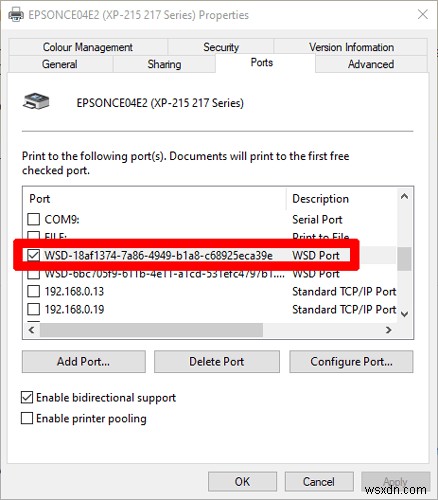
프린터가 "표준 TCP/IP 포트"를 사용하지 않고 대신 WSD 포트를 사용할 가능성이 있습니다. 이것은 무선 장치의 연결을 네트워크에서 자동화하여 USB 또는 플러그 앤 플레이 장치처럼 효과적으로 처리하도록 설계된 프로토콜입니다. 모든 의도와 목적을 위해 이 경우 WSD 및 IP 포트는 동일한 역할을 수행합니다.
프린터에 WSD 주소가 있든 IP 주소가 있든 관계없이 연결하려는 컴퓨터의 "프린터 추가" 메뉴에서 네트워크의 다른 Windows 10 장치에 수동으로 추가할 수 있습니다. "TCP/IP 주소 또는 호스트 이름을 사용하여 프린터 추가"를 선택한 다음 드롭다운 메뉴에서 올바른 장치 유형(TCP/IP 또는 웹 서비스 장치)을 선택하기만 하면 됩니다.

물리적 프린터 버튼을 사용하여 IP 주소 찾기
거의 모든 최신 프린터는 잉크 잔량 및 IP 주소와 같은 해당 프린터의 모든 중요한 진단을 보여주는 페이지를 인쇄할 수 있습니다. 프린터의 버튼은 아마도 'i' 버튼이거나 프린터의 LCD 화면을 탐색하고 "진단 페이지 인쇄" 행을 따라 기능을 찾을 수 있습니다.
프린터에 LCD 화면이 있는 경우 테스트 페이지를 인쇄하지 않아도 됩니다. LCD 화면을 사용하여 네트워킹 옵션으로 이동하고 "네트워크 주소", "TCP/IP" 또는 "Wi-Fi 상태" 라인을 따라 옵션을 찾으면 됩니다.
라우터에서 프린터 IP 찾기
네트워크 프린터가 라우터를 통과할 때 라우터에 IP 정보가 포함되는 것은 당연합니다. 라우터에 로그인하면(일반적으로 브라우저 주소 표시줄에 192.168.1.1 또는 192.168.0.1을 입력한 다음 사용자 이름과 비밀번호를 입력) 라우터에 연결된 모든 네트워크 장치 목록을 찾을 수 있습니다.
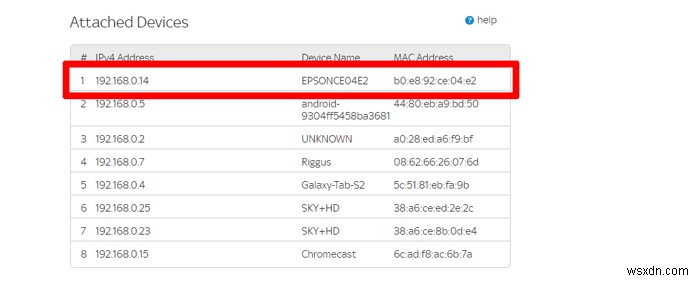
이 정보를 찾는 방법은 라우터마다 다르지만 "연결된 장치" 또는 "네트워크 장치"에서 목록을 찾을 수 있습니다. 라우터 메뉴를 조금 둘러보면 결국 찾아볼 수 있습니다. "장치" 열에서 먼저 프린터 이름을 찾은 다음 "IP 주소" 열을 살펴보고 IP 주소를 확인하십시오.
위의 팁은 네트워크에서 프린터의 IP 주소를 추적하는 데 도움이 됩니다. 더 많은 네트워킹 팁은 기존 라우터를 재사용하는 방법에 대한 가이드를 참조하세요.
